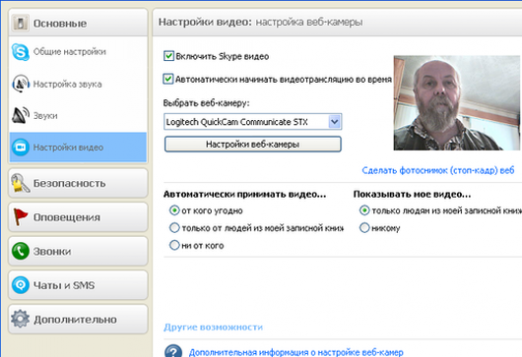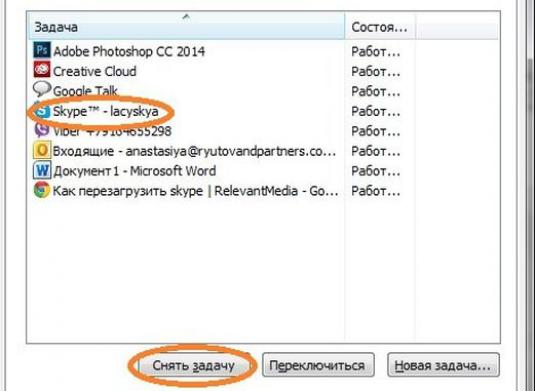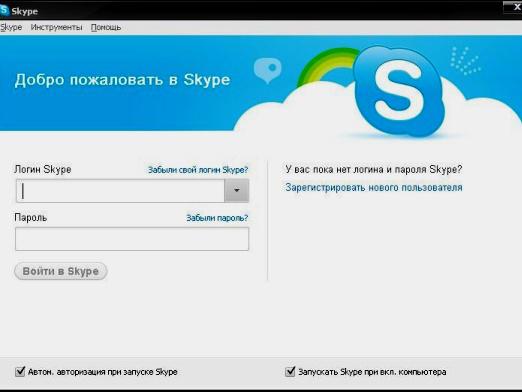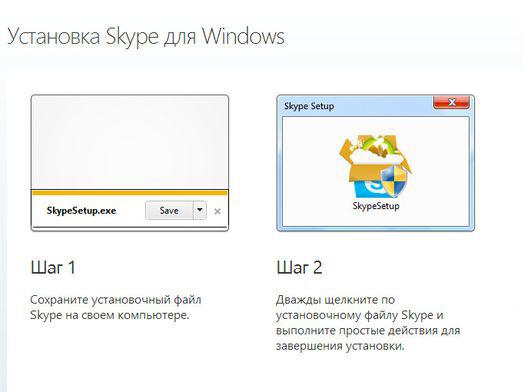Skype를 업데이트하는 방법?

항상 연락을주고 받는다.가족, 친구, 동료, 많은 프로그램 Skype를 사용하여 무료로 쉽게합니다. 의 도움으로, 당신은 고품질의 화상 통화, 전 세계적으로 인스턴트 메시징의 다른 사용자와 공유를 사용하여 전화를 걸 수 있습니다. 당신은 추가 기능 및 새로운 기능을 열기 전에 그리고 당신은, 당신의 스카이프 소프트웨어를 업그레이드하는 경우. 의이 작업을 수행하는 방법에 대해 이야기 해 보자.
Skype 버전을 업데이트하는 방법에는 수동 업데이트와 자동 업데이트 두 가지가 있습니다. 자동 업데이트 설정이 비활성화 된 경우 Skype를 수동으로 업데이트 할 수 있습니다.
수동으로 Skype를 업데이트하는 방법
- Skype 메뉴에서 "도움말"-> "업데이트 확인"을 하나씩 선택하십시오. 업데이트를 다운로드 할 수있는 경우 다운로드하십시오.
- 다운로드가 끝나면을 클릭하십시오."새 버전 설치"버튼. 동시에 계정 정보는 변경되지 않으며 금액은 Skype의 계정에 유지됩니다. 이전에 만든 구독도 그대로 유지됩니다. Skype를 지원하지 않는 이전 버전의 Windows (예 : Windows 2000 또는 Windows 98)를 사용하는 경우 프로그램을 업데이트하는 데 문제가 발생할 수 있습니다. 이 단계에서 Skype는 Windows XP, Windows Vista, Windows 7, Windows 8, Windows 8.1과 같은 운영 체제를 지원합니다. 따라서 문제가 발생할 경우 Skype의 고객 서비스 부서에 연락하는 것이 좋습니다.
- 업데이트가 예기치 않게 중단되었거나 새로운 버전의 Skype를 설치 한 후에 작동이 중지되면 응용 프로그램을 제거한 다음 다시 다운로드하여 설치하십시오.
Skype의 자동 업데이트
Skype의 버전은자동으로 업데이트됩니다. 자동 업데이트 기능은 기본적으로 응용 프로그램에 설치됩니다. Skype가 자동으로 업데이트되도록하려면 다음을 수행해야합니다.
- Skype로 이동하여 "도구"탭 -> "설정"-> "고급"-> "자동 업데이트"를 클릭하십시오;
- "자동 업데이트 사용"명령을 선택하십시오.
- "저장"버튼을 클릭하십시오.
센터에서 Skype 업데이트 가능Windows 업데이트 (Microsoft). Windows 버전에 자동 업데이트 설정이 모두있는 경우 자동 업데이트 기능이 비활성화되어 있어도 Skype가 업데이트됩니다. 업데이트를 확인하려면 다음을 수행해야합니다.
- "시작"버튼을 클릭하고 "제어판"-> "장비 성능"을 선택하십시오;
- "시스템"-> "자동 업데이트"메뉴로 이동하십시오. 여기에서는 필요한 매개 변수를 선택합니다.
- 자동 업데이트 기능이 활성화되어 있는지 확인하십시오.
일반적으로 Skype가 업데이트 된 적이 없다면 이에 대한 해당 메시지를 받게됩니다. 창이 열리면 "업데이트"버튼을 클릭하십시오.
이제 Skype 버전을 업데이트하는 방법을 알았습니다. 업데이트 된 버전을 사용하면 프로그램의 새로운 기능과 우수한 통신 품질에 액세스 할 수 있습니다.